今回はカッティングフィルムを活用したミキサーのDIY を紹介します!コーヒーメーカーなんかにもおすすめです。使ったのは、カーボン調のカッティングフィルム。簡単で楽しいので、ぜひ試してみてください。
必要なもの:
- シルエットポートレート®
- Silhouette Studio®
- カッティングフィルム-カーボン
- 転写シート
- フックツール
- スクレーパー
- はさみ
- ミキサー
- デザインID# 135107 、# 293541 、# 182599 、# 172204
ステップ1:デザインを準備する
1.まず、[ページ設定]パネルを開きます。
- デバイス=ポートレート
- カッティング用台紙=なし
- ページサイズ=カスタマイズ(229 mm x 609 mm)
2.この手順はなくても大丈夫ですが、DIYするミキサーにDesign Storeで似たデザインがあったので、リーフのデザインをレイアウトする目安として使用しました。
3.実際のミキサーに合わせてデザインをサイズ変更します。
4.リーフのデザインをシルエットデザインストアからダウンロードし(135107 、 293541 、182599)、ミキサーに合わせてサイズと位置を調整します。
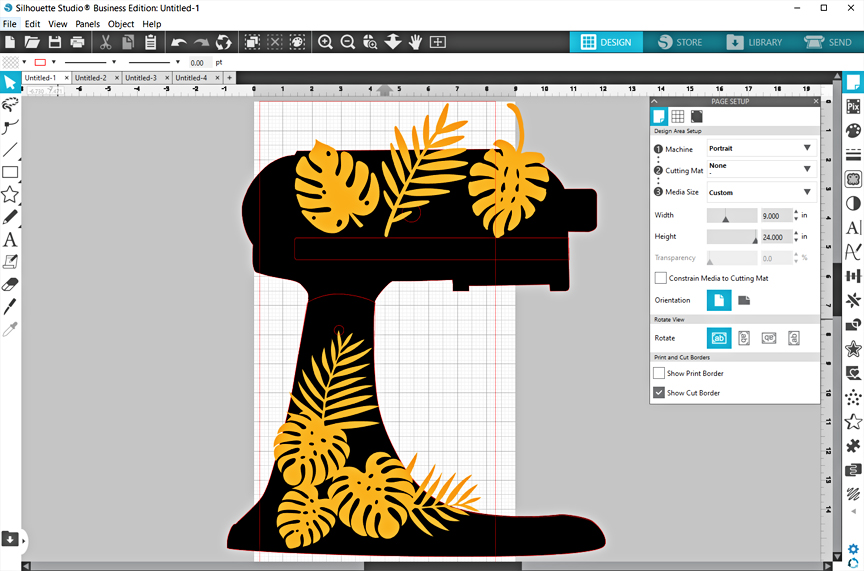
5.ミキサーのデザインをグレーのエリアに移動させるか、リーフのデザインを新しいページにコピーしてレイアウトします。
6.すべてのリーフをカット可能範囲に配置します。デザインが赤いカット可能範囲を超えている場合、その部分のカットはされません。
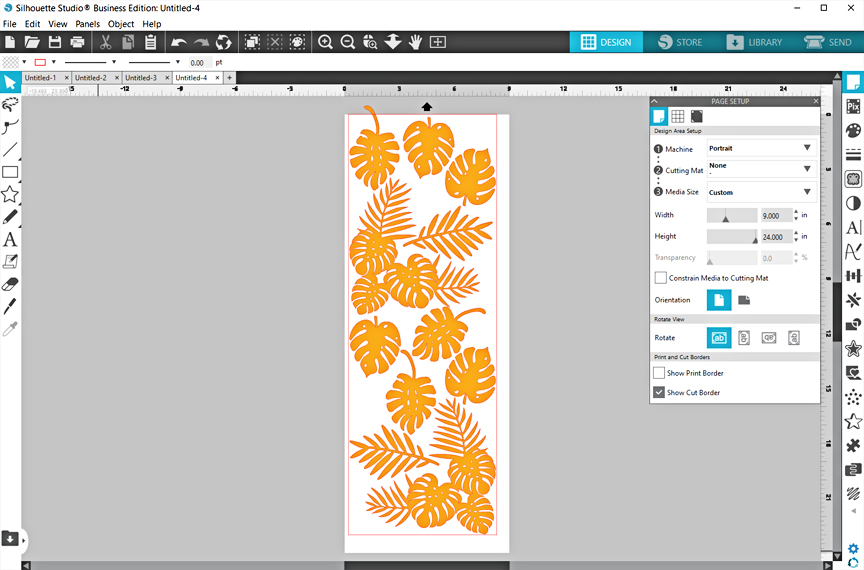
ステップ2:カッティングフィルムをカットする
今回は、229 mm x 609 mmのカーボンカッティングフィルムを使用するため、Portraitに直接ロードします。
1. [送信]タブでに進みます:
- カットラインが表示されており、デザインが重複していないことを確認します
- カット条件=「カッティングフィルム、カーボン」(最初にテストカットしてください。)
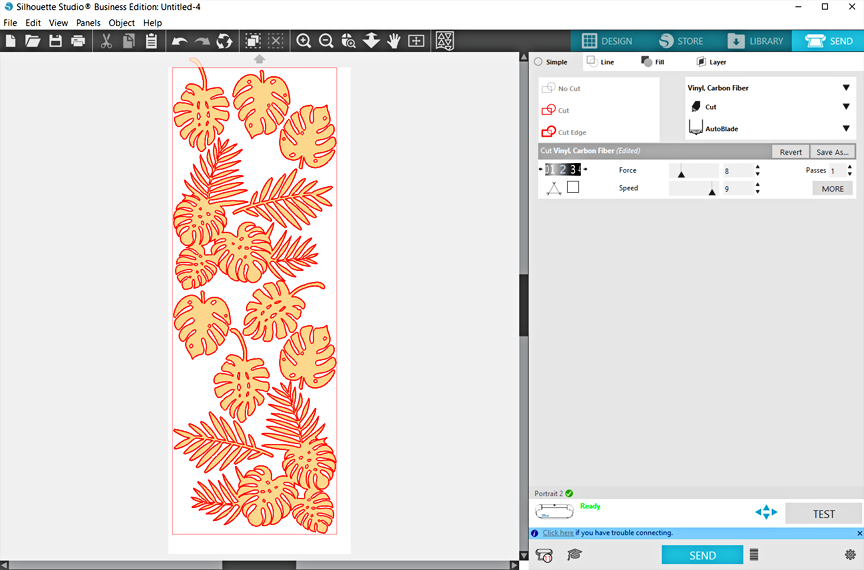
2.ブレードをポートレートにセットします。
3.両方のローラーの間にカーボンのカッティングフィルムをそのままセットします。

4.送信をクリックし、データを送ります。
ステップ3:カストリする

1.ハサミでデザインを切り離します。
2.フックツールで余分なカッティングフィルムを取り除きます。
ステップ4:カッティングフィルムを転写する
1.ミキサーの表面をきれいにします。
2. 転写シートを使用するか、通常のステッカーを貼るときと同様に貼り付けていきます。
3.転写シートを使用する場合は、デザインの表面に転写シートを貼ります。

4.デザインをひっくり返して、転写シートとカッティングフィルムから裏材を剥がします。
5.曲面にビニールを貼り付けるときは、最初に中心を貼り付け、外側に向かって作業します。折り目や気泡が入らないように注意してください。


完成です!




 ミニチュア島のシーン
ミニチュア島のシーン  ハロウィーンの壁面装飾
ハロウィーンの壁面装飾